Virus NM4 entfernen (Entfernungsanweisungen) - aktualisiert Mrz 2021
Anleitung für die Entfernung des NM4-Virus
Was ist NM4?
Kryptoschadsoftware NM4 ist auf die Verschlüsselung von Daten aus
Der NM4-Virus ist eine neue Variante von dem R-Erpressungsprogramm. Er verschlüsselt die Dateien wie sein Vorgänger mit einer Kombination aus den Verschlüsselungsverfahren RSA-2048 und AES-256. Betroffene werden dann in der HTML-Datei Recovers your files.html zu einem Onion-Webseitenlink verwiesen, welcher nur mit dem Tor-Browser geöffnet werden kann. Ein charakteristisches Merkmal der Schadsoftware ist, dass sie die verschlüsselten Dateien mit der Endung .nm4 versieht. Dieses Mal sind die Cyberschurken sogar ziemlich gierig: Sie verlangen für die Dateien 3 Bitcoins (7300 Euro). Um das Vertrauen der Betroffenen zu gewinnen, bieten die Erpresser die kostenlose Entschlüsselung von 3 gewünschten Dateien an. Zugleich heben sie aber auch hervor, dass sie sich nicht um die Dateien scheren. Statt sich Hoffnungen über die Wiederherstellung der Daten zu machen, ist es ratsam NM4 zu entfernen. Hierbei kann FortectIntego oder Malwarebytes behilflich sein.
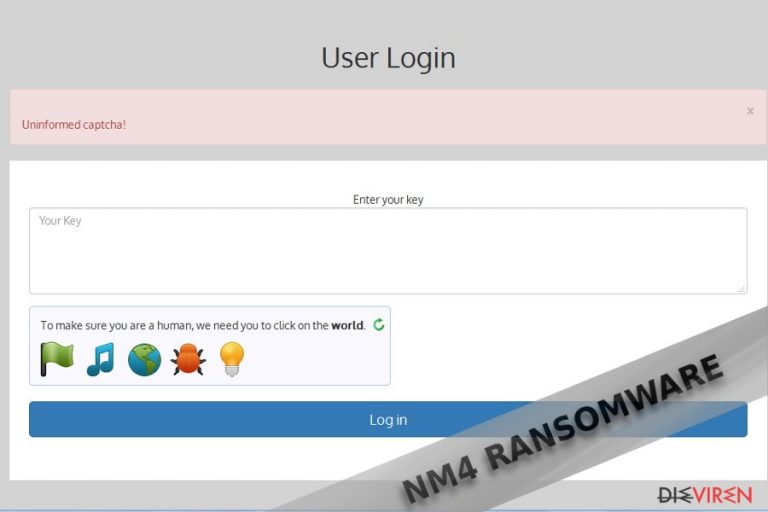
Eine offensichtliche Besonderheit der Hacker ist ihre Art die Erpressungsprogramme zu benennen. Die Hacker haben sich bei der vorherigen Schadsoftware keine Mühen um einen anständigen Namen gemacht. Nun aber haben sie sich selbst übertroffen und den Namen um drei Buchstaben erweitert. Das Erpressungsprogramm NM4 nutzt die gleiche Benutzeroberfläche wie beim R-Virus. Außerdem scheint Englisch nicht die Muttersprache der Schadsoftwareentwickler zu sein. Die Webseite enthält zusätzliche Links für Anleitungen wie man Bitcoins erwirbt. Angesichts der Features lässt sich zusammenfassen, dass die Hacker ausreichend Programmierwissen mitbringen, denn sie haben sichergestellt, dass sie absolut anonym bleiben. Die Tatsache, dass die derzeitige Schadsoftware eine verbesserte Version vom R-Erpressungsprogramm ist, legt nahe, dass die Hacker weiterhin neue Bedrohungen herausbringen werden. Informationen über die für die Verbreitung verantwortlichen Trojaner würde zur Analyse und zum Aufhalten der Schadsoftware beitragen. Während sich die Schadsoftware auf dem Computer befindet, können die Prozesse langsamer als sonst verhalten. Zusätzlich kann man überprüfen, ob im Task-Manager verdächtige Prozesse aufgeführt sind. Wenn man diese beendet, unterbricht man möglicherweise die Ausführung der Schadsoftware. In manchen Fällen hilft es auch den Computer neu zu starten, um die Datenverschlüsselung aufzuhalten. Offensichtlich ist es recht schwierig die ersten Anzeichen auf eine Infizierung zu entdecken, da die Schadsoftware sie gut versteckt. Trotzdem ist es nicht nötig das Lösegeld zu bezahlen. Entfernen Sie stattdessen NM4.
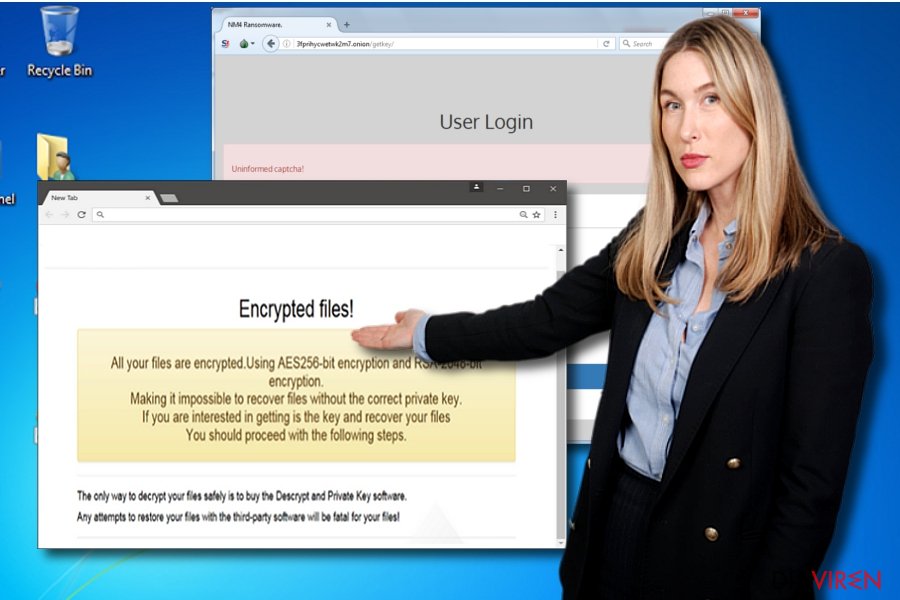
Die Merkmale der Schadsoftwareverbreitung
Das Erpressungsprogramm könnte sich auf verschiedenen Wegen ins System einnisten. Beliebte Mittel hierfür sind jedoch korrupte Spammail-Anhänge. In diesem Fall muss man bei dem Erhalt einer direkt adressierten Spammail die Situation entsprechend einschätzen. Ist die E-Mail mit einem Erpressungsprogramm versehen, sind wahrscheinlich Grammatikfehler vorhanden oder die Referenzen wurden verändert. Im Großen und Ganzen verbessert man die Sicherheit auf dem System, indem man sich mit den entsprechenden Tools ausrüstet. Nützlich ist eine Kombination aus Antiviren- und Anti-Spyware-Programmen, welche auch bei der Beseitigung von Schadsoftware hilfreich sind. Zudem sollte natürlich eine Firewall eingerichtet sein.
Entfernungsschritte für NM4
Die Schadsoftware kann großen Schaden anrichten, weshalb man den NM4-Virus so schnell wie möglich entfernen sollte. Hierfür kann man von Schadsoftware-Entfernern Gebrauch machen. Es gilt jedoch zu beachten, dass die Schadsoftware ausgeklügelt ist und man plötzlich feststellt, dass sie einen daran hindert Antivirenprogramme oder Anti-Spywares zu starten. Für diesen Fall haben wir weiter unten eine hilfreiche Anleitung vorbereitet. Zu guter Letzt möchten wir noch daran erinnern, dass selbst wenn man das Lösegeld überweist, die Entwickler sich nicht an die Spielregeln halten müssen und alle Dateien wieder entschlüsseln.
Anleitung für die manuelle Entfernung des NM4-Virus
Ransomware: Entfernung der Ransomware über den abgesicherten Modus
Der abgesicherte Modus wird den Zugriff auf die nötigen Funktionen wiederherstellen, wodurch Sie die Entfernung von NM4 fertigstellen können.
Wichtig! →Die Anleitung zur manuellen Entfernung von Ransomware ist für Computerlaien möglicherweise zu kompliziert. Für die korrekte Ausführung sind fortgeschrittene IT-Kenntnisse erforderlich, da durch das Löschen oder Beschädigen von wichtigen Systemdateien, Windows nicht mehr korrekt arbeitet. Darüber hinaus kann die manuelle Entfernung Stunden in Anspruch nehmen, bis sie abgeschlossen ist. Wir raten daher dringend zur oben beschriebenen automatischen Methode.
Schritt 1. Greifen Sie auf den abgesicherten Modus mit Netzwerktreibern zu
Die manuelle Entfernung von Malware sollte am besten über den abgesicherten Modus erfolgen.
Windows 7 / Vista / XP
- Klicken Sie auf Start > Herunterfahren > Neu starten > OK.
- Wenn der Computer aktiv wird, drücken Sie mehrmals die Taste F8, bis Sie das Fenster Erweiterte Startoptionen sehen. (Wenn das nicht funktioniert, versuchen Sie F2, F12, Entf, etc., abhängig vom Modell des Motherboards.)
- Wählen Sie aus der Liste Abgesicherter Modus mit Netzwerktreibern aus.

Windows 10 / Windows 8
- Klicken Sie mit der rechten Maustaste auf Start und wählen Sie Einstellungen.

- Scrollen Sie nach unten und wählen Sie Update und Sicherheit.

- Wählen Sie im linken Bereich des Fensters Wiederherstellung.
- Scrollen Sie nun nach unten zum Abschnitt Erweiterter Start.
- Klicken Sie auf Jetzt neu starten.

- Wählen Sie Problembehandlung.

- Gehen Sie zu Erweiterte Optionen.

- Wählen Sie Starteinstellungen.

- Klicken Sie auf Neu starten.
- Drücken Sie nun auf 5 oder klicken Sie auf 5) Abgesicherten Modus mit Netzwerktreibern aktivieren.

Schritt 2. Beenden Sie verdächtige Prozesse
Der Task-Manager ist ein nützliches Tool, das alle im Hintergrund laufenden Prozesse anzeigt. Gehört einer der Prozesse zu einer Malware, müssen Sie ihn beenden:
- Drücken Sie auf Ihrer Tastatur auf Strg + Umschalt + Esc, um den Task-Manager zu öffnen.
- Klicken Sie auf Mehr Details.

- Scrollen Sie nach unten zum Abschnitt Hintergrundprozesse und suchen Sie nach verdächtige Einträge.
- Klicken Sie den verdächtigen Prozess mit der rechten Maustaste an und wählen Sie Dateipfad öffnen.

- Gehen Sie zurück zu dem Prozess, klicken Sie ihn mit der rechten Maustaste an und wählen Sie Task beenden.

- Löschen Sie den Inhalt des bösartigen Ordners.
Schritt 3. Prüfen Sie den Programmstart
- Drücken Sie auf Ihrer Tastatur auf Strg + Umschalt + Esc, um den Task-Manager zu öffnen.
- Gehen Sie zum Reiter Autostart.
- Klicken Sie mit der rechten Maustaste auf das verdächtige Programm und wählen Sie Deaktivieren.

Schritt 4. Löschen Sie die Dateien des Virus
Zu Malware gehörende Dateien können sich an beliebige Stellen auf dem Computer verstecken. Hier einige Anweisungen, die bei der Suche helfen können:
- Geben Sie Datenträgerbereinigung in der Windows-Suche ein und drücken Sie auf die Eingabetaste.

- Wählen Sie das zu bereinigende Laufwerk aus (C: ist normalerweise das Hauptlaufwerk und auch wahrscheinlich das Laufwerk, in dem sich bösartige Dateien befinden).
- Blättern Sie durch die Liste der zu löschenden Dateien und wählen Sie die folgenden aus:
Temporäre Internetdateien
Downloads
Papierkorb
Temporäre Dateien - Wählen Sie Systemdateien bereinigen.

- Des Weiteren empfiehlt es sich nach bösartigen Dateien in den folgenden Ordnern zu suchen (geben Sie jeden Eintrag in die Windows-Suche ein und drücken Sie die Eingabetaste):
%AppData%
%LocalAppData%
%ProgramData%
%WinDir%
Wenn Sie fertig sind, starten Sie den PC in den normalen Modus.
Entfernen Sie NM4 mit System Restore
Wenn die erste Methode nicht geholfen hat, sollte die Systemwiederherstellung hilfreich sein.
-
Schritt 1: Starten Sie den Computer in den Modus Safe Mode with Command Prompt
Windows 7 / Vista / XP- Klicken Sie auf Start → Shutdown → Restart → OK.
- Sobald der Computer aktiv wird, sollten Sie anfangen mehrmals F8 zu drücken bis Sie das Fenster Advanced Boot Options sehen.
-
Wählen Sie Command Prompt von der Liste

Windows 10 / Windows 8- Drücken Sie im Windows-Anmeldebildschirm auf den Button Power. Halten Sie nun auf Ihrer Tastatur Shift gedrückt und klicken Sie auf Restart..
- Wählen Sie nun Troubleshoot → Advanced options → Startup Settings und drücken Sie zuletzt auf Restart.
-
Wählen Sie, sobald der Computer aktiv wird, im Fenster Startup Settings Enable Safe Mode with Command Prompt.

-
Schritt 2: Stellen Sie Ihre Systemdateien und -einstellungen wieder her.
-
Sobald das Fenster Command Prompt auftaucht, geben Sie cd restore ein und klicken Sie auf Enter.

-
Geben Sie nun rstrui.exe ein und drücken Sie erneut auf Enter..

-
Wenn ein neues Fenster auftaucht, klicken Sie auf Next und wählen Sie einen Wiederherstellungspunkt, der vor der Infiltrierung von NM4 liegt. Klicken Sie anschließend auf Next.


-
Klicken Sie nun auf Yes, um die Systemwiederherstellung zu starten.

-
Sobald das Fenster Command Prompt auftaucht, geben Sie cd restore ein und klicken Sie auf Enter.
Bonus: Wiederherstellung der Daten
Die oben aufgeführte Anleitung soll dabei helfen NM4 vom Computer zu entfernen. Für die Wiederherstellung der verschlüsselten Dateien empfehlen wir eine ausführliche Anleitung von den Sicherheitsexperten von dieviren.de zu nutzen.Wenn Ihre Dateien von NM4 verschlüsselt worden sind, haben Sie für die Wiederherstellung mehrere Möglichkeiten:
Stellt Data Recovery Pro die Dateien wieder her?
Das Programm wurde entwickelt, um nach einem Systemabsturz verlorene und beschädigte Dateien zu retten. Es kann aber auch bei der Wiederherstellung von Dateien, die von NM4 verschlüsselt worden sind, erfolgreich sein.
- Data Recovery Pro herunterladen;
- Führen Sie die Schritte der Data Recovery aus und installieren Sie das Programm auf dem Computer;
- Starten Sie es und scannen Sie den Computer nach Dateien, die von NM4 verschlüsselt worden sind;
- Stellen Sie sie wieder her.
Die Vorgängerfunktion von Windows nutzen
Wenn die Systemwiederherstellung vor der Infizierung aktiviert wurde, lassen sich einige Dateien erfolgreich wiederherstellen.
- Suchen Sie nach einer verschlüsselten Datei, die Sie wiederherstellen möchten und führen Sie einen Rechtsklick darauf aus;
- Selektieren Sie “Properties” und gehen Sie zum Reiter “Previous versions”;
- Kontrollieren Sie hier unter “Folder versions” alle verfügbaren Kopien. Wählen Sie die Version aus, die Sie wiederherstellen möchten und klicken Sie auf “Restore”.
Die Wahl von ShadowExplorer
Der Hauptvorteil des Programms ist, dass es die von Windows erstellten Schattenkopien nutzt, um beschädigte und korrupte Dateien wiederherzustellen.
- Laden Sie Shadow Explorer (http://shadowexplorer.com/) herunter;
- Folgen Sie den Anweisungen des Einrichtungsassistenten von Shadow Explorer und installieren Sie die Anwendung auf dem Computer;
- Starten Sie das Programm und wählen Sie mithilfe des Auswahlmenüs oben links in der Ecke ihre Festplatte mit den verschlüsselten Daten aus. Kontrollieren Sie die vorhandenen Ordner;
- Führen Sie auf den wiederherzustellenden Ordner einen Rechtsklick aus und wählen Sie “Export”. Sie können ebenfalls auswählen, wo der Ordner wiederhergestellt werden soll.
Als Letztes sollten Sie sich natürlich immer über den Schutz vor Crypto-Ransomware Gedanken machen. Um den Computer vor NM4 und anderer Ransomware zu schützen, sollten Sie eine bewährte Anti-Spyware, wie beispielsweise FortectIntego, SpyHunter 5Combo Cleaner oder Malwarebytes, nutzen.
Für Sie empfohlen
Wählen Sie den richtigen Webbrowser und sorgen Sie für mehr Sicherheit mit einem VPN
Online-Spionage hat in den letzten Jahren an Dynamik gewonnen und Internetnutzer interessieren sich immer mehr dafür, wie sie ihre Privatsphäre schützen können. Eines der grundlegenden Methoden, um für eine extra Schutzschicht zu sorgen, ist: Die Wahl eines privaten und sicheren Webbrowsers.
Es ist jedoch möglich, noch eine zusätzliche Schutzebene hinzuzufügen und ein völlig anonymes Surfen im Internet zu schaffen, und zwar mithilfe dem VPN Private Internet Access. Die Software leitet den Datenverkehr über verschiedene Server um, so dass Ihre IP-Adresse und geografischer Standort getarnt bleiben. Die Kombination aus einem sicheren Webbrowser und einem VPN für den privaten Internetzugang ermöglicht es im Internet zu surfen, ohne das Gefühl zu haben, von Kriminellen ausspioniert oder ins Visier genommen zu werden.
Sichern Sie Ihre Dateien für den Fall eines Malware-Angriffs
Softwareprobleme aufgrund Malware oder direkter Datenverlust dank Verschlüsselung können zu Geräteproblemen oder zu dauerhaften Schäden führen. Wenn man allerdings aktuelle Backups besitzt, kann man sich nach solch einem Vorfall leicht retten und zurück an die Arbeit gehen.
Es ist daher wichtig, nach Änderungen am Gerät auch die Backups zu aktualisieren, sodass man zu dem Punkt zurückkehren kann, an dem man zuvor gearbeitet hat, bevor eine Malware etwas verändert hat oder sonstige Probleme mit dem Gerät auftraten und Daten- oder Leistungsverluste verursachten.
Wenn Sie von jedem wichtigen Dokument oder Projekt die vorherige Version besitzen, können Sie Frustration und Pannen vermeiden. Besonders nützlich sind sie, wenn Malware wie aus dem Nichts auftaucht. Verwenden Sie Data Recovery Pro für die Systemwiederherstellung.







